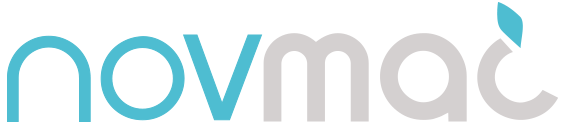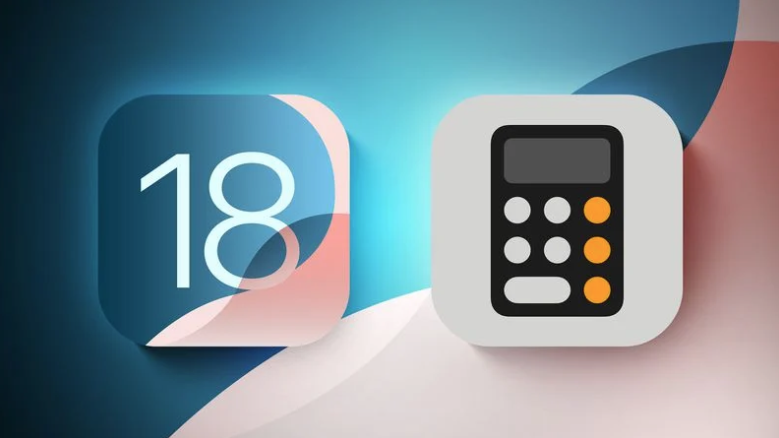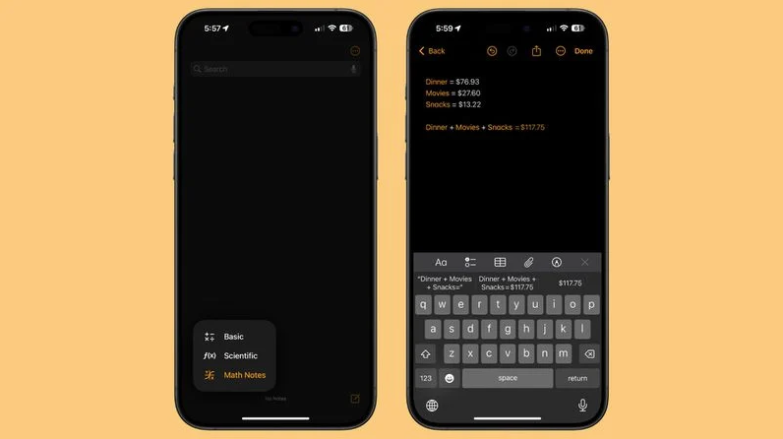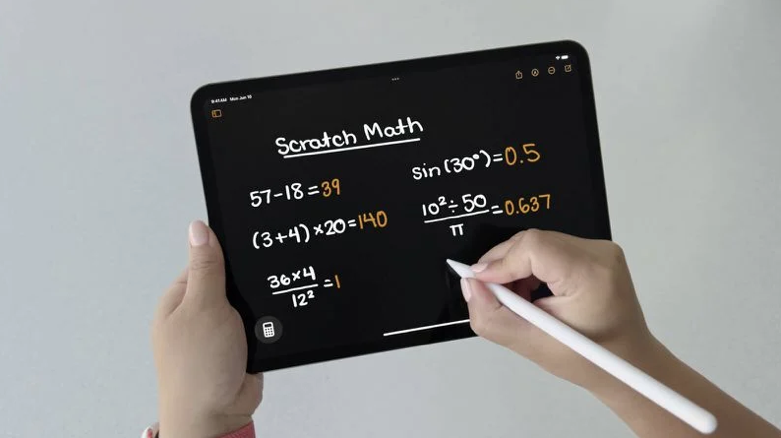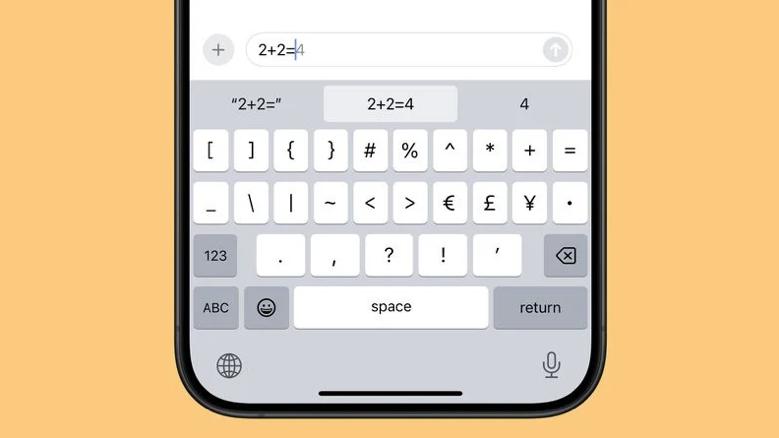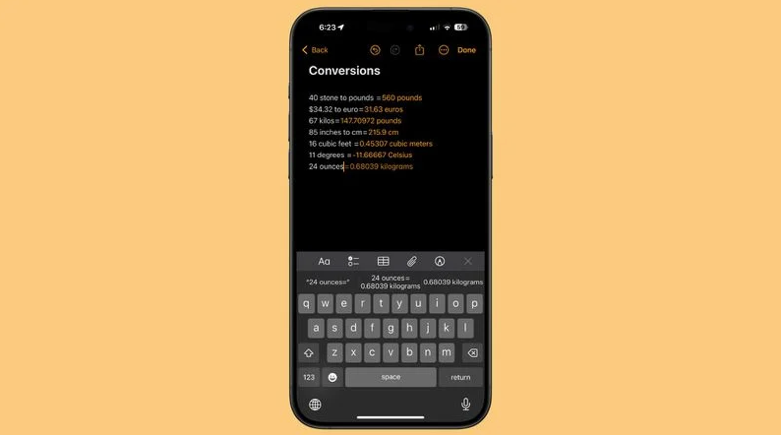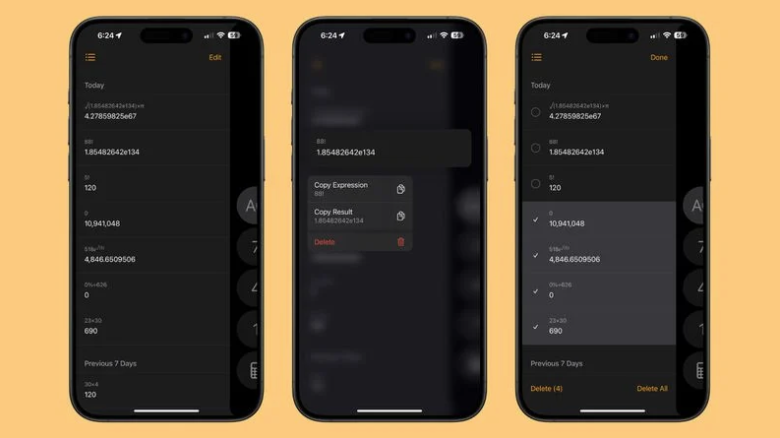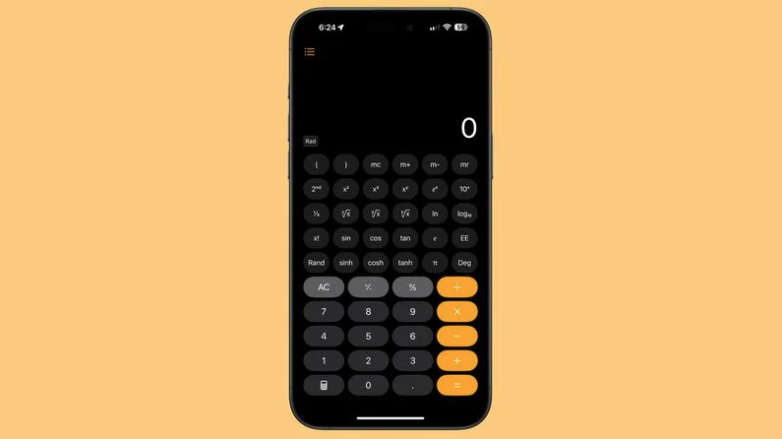Apple обикновено не се фокусира много върху приложението за калкулатор, но с iOS 18 то получава забележителна промяна и изненадваща интеграция с приложението Notes.
Функция за калкулатор на iOS 18 Това ръководство разглежда всичко ново с калкулатора в iOS 18 (и iPadOS 18).
Математически бележки
Най-голямата промяна в приложението Calculator е добавянето на Math Notes, функция, която основно е интеграция между Calculator и приложението Notes.
ios 18 math notesMath Notes ви позволява да въвеждате уравнения в приложението Notes и те да бъдат решавани автоматично, когато поставите знак за равенство. Така че можете да правите неща като изчисляване на колко всеки дължи за групово пътуване или да разделите сметката за вечеря.
Можете да правите и по-сложни уравнения, като дефинирате променливи и след това използвате тези дефиниции за вашите изчисления. Ако напишете вечеря = $57 и филми = $24 в бележка, например, можете да въведете „вечеря + филми“ и да добавите знак за равенство и да получите общата сума, като функцията за математически бележки разбира какво имате предвид.
В Math Notes вашите уравнения се решават автоматично, където и да поставите знак за равенство, тъй като това сигнализира на Apple, че искате да решите това, което сте въвели.
Технически математическите бележки са функция на приложението Notes, но всъщност можете да стартирате математическа бележка в приложението Calculator и да я използвате точно там, без да се налага да превключвате към Notes.
- Отворете приложението Калкулатор.
- Докоснете символа на калкулатора в долния ляв ъгъл на приложението.
- Изберете Математически бележки.
- Докоснете символа за нова бележка в долния десен ъгъл на дисплея.
- Започнете вашите изчисления.
Можете да направите същото нещо директно в приложението Бележки с всяка съществуваща или нова бележка. Всичко това е една и съща функция, само достъп от различни места.
Ако сте в математическа бележка в приложението Calculator и искате да се върнете към стандартния интерфейс на калкулатора, просто докоснете отново иконата на калкулатора и изберете опцията Basic или Scientific.
Apple казва, че Math Notes е достъпен за математика, написана с помощта на западни арабски цифри и общи математически символи, или въведена с помощта на арабски (източни и западни) и цифри на Деванагари и общи математически символи.
Математически бележки на iPad
С iPadOS 18 Math Notes работи по същия начин, но има допълнителен бонус – можете да използвате Apple Pencil. След като стартирате математическа бележка от приложението Калкулатор или приложението Бележки, можете да напишете вашите уравнения на ръка и да ги решите по абсолютно същия начин.
Математически бележки навсякъде
Всъщност можете да получите резултати от Math Notes почти навсякъде в операционната система. Ако въведете уравнение в търсенето например, ще получите резултат и същото важи за приложения като Messages.
Преобразуване на единици
Когато използвате математически бележки, можете да преобразувате единици. Просто въведете това, което искате да конвертирате, и ще получите резултата автоматично. Например, ако въведете 10 килограма към паунда в интерфейса на математическите бележки в приложението Калкулатор, резултатът се генерира автоматично.
Преобразувания на ios 18 Преобразувания на единици работят в търсене, Съобщения, Бележки, приложението Калкулатор и др.
История на изчисленията
Ако отворите приложението Калкулатор и докоснете трите реда в горния ляв ъгъл на интерфейса, можете да видите хронология на всички изчисления, които сте въвели в приложението. Apple запазва тук само изчисления, направени с основния или научния калкулатор, а математическите бележки се записват в приложението Notes.
История на ios 18 Можете да натиснете продължително всяко от изчисленията, за да копирате или израза, или резултата, и ако плъзнете, можете да ги изтриете от списъка. Можете също да докоснете бутона Редактиране, за да изберете няколко израза за изтриване, или да използвате опцията Изтриване на всички от това меню, за да изчистите приложението.
Портретна ориентация
Вече има опция за използване на научния калкулатор в портретна ориентация, така че вече не е необходимо да превключвате вашия iPhone в пейзажна ориентация, за да стигнете до него.